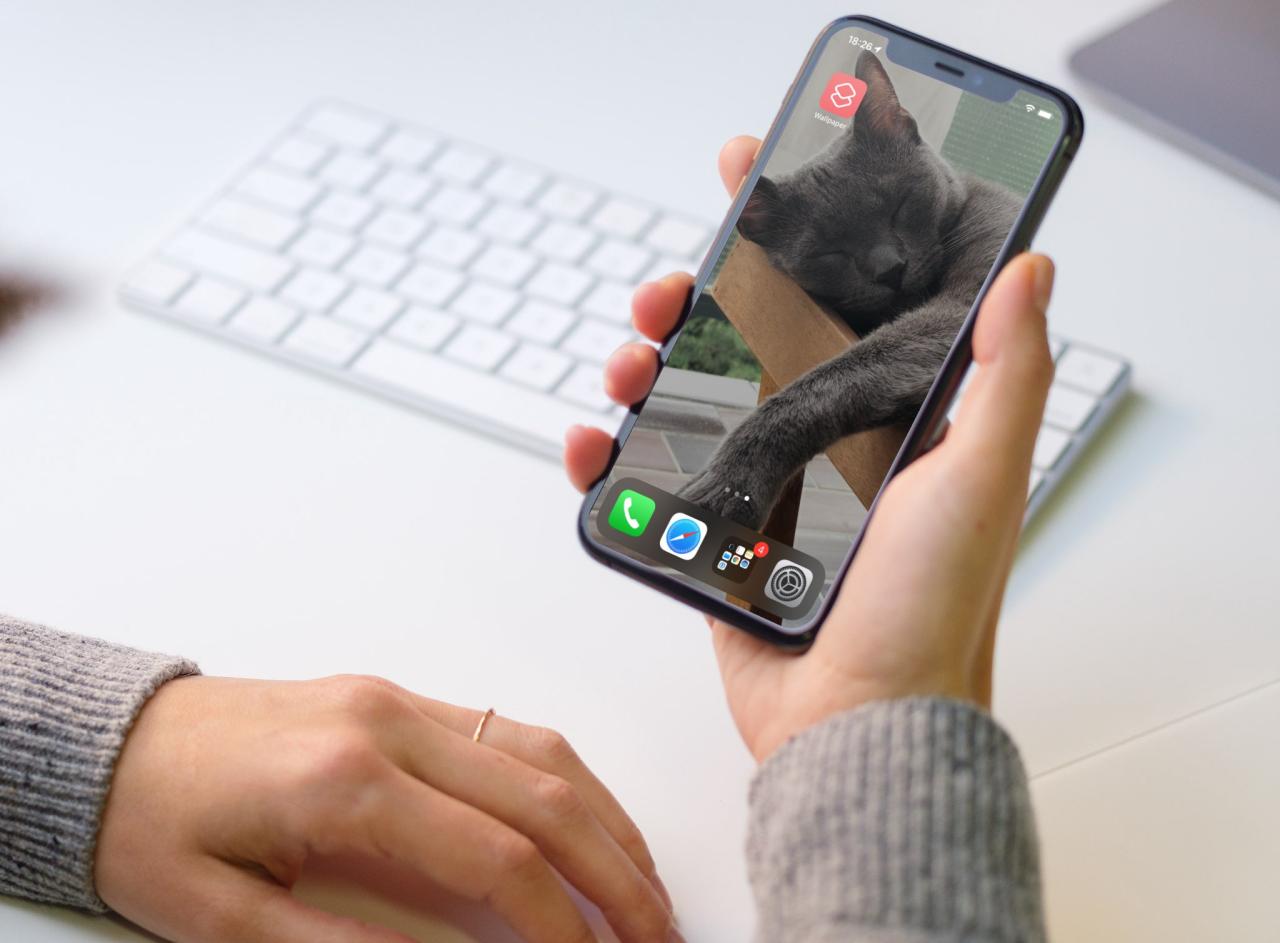
Como Cambiar El Fondo de Pantalla de Tu iPhone o iPad Con un solo Toque
30 julio, 2022
Como obtener icloud en iPhone, iPad, Mac O PC Con Windows
31 julio, 2022Cómo saber si su Apple Watch está conectado a Internet o no
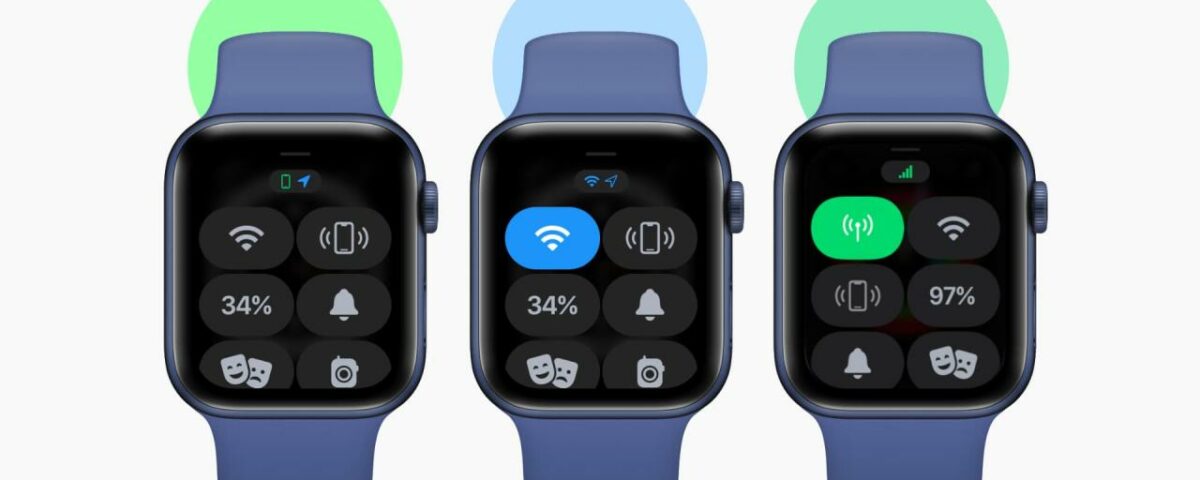
Necesita Internet en su Apple Watch para usar Siri, hacer llamadas FaceTime y más. Si no está seguro de si su Apple Watch tiene conectividad Wi-Fi, celular o de Internet o no, este tutorial lo tiene cubierto. Le mostrará las diferentes formas en que su Apple Watch puede acceder a la web y lo que significan sus pequeños íconos de conectividad de red.
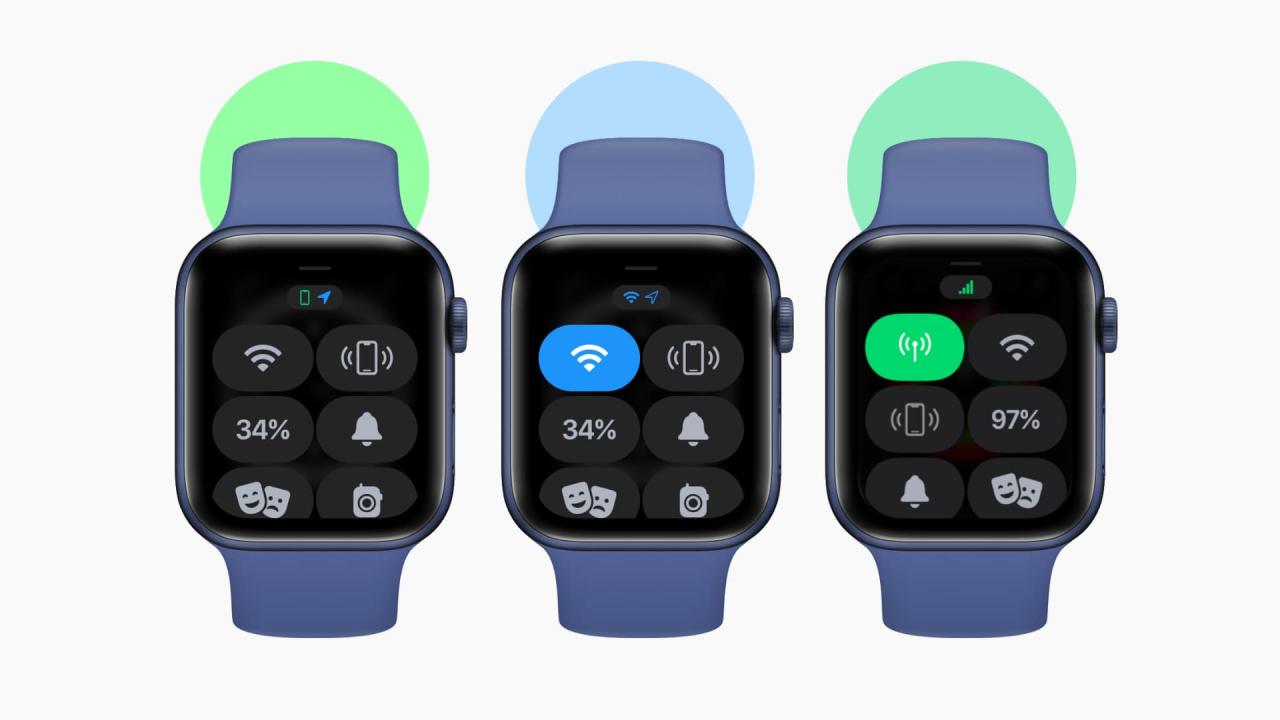
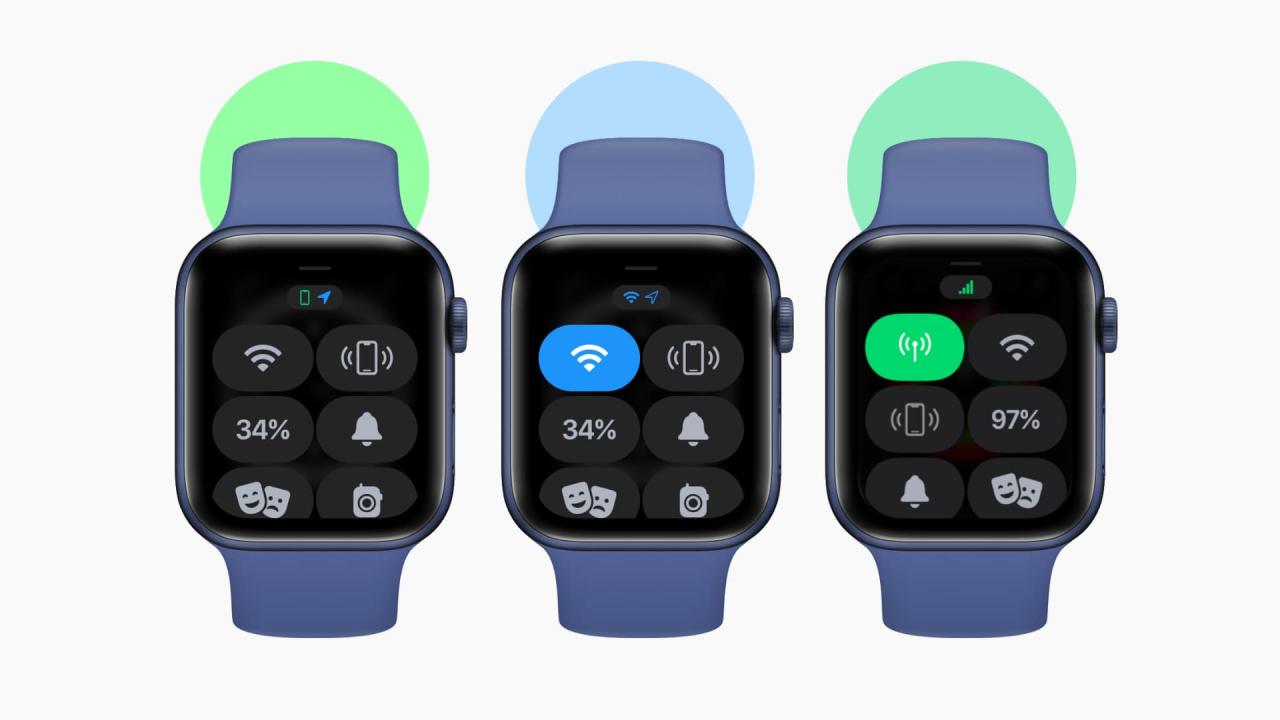
Comprobación rápida
Para verificar rápidamente si su Apple Watch tiene conectividad a Internet o no, presione Digital Crown para llamar a Siri . Ahora, haga una solicitud y, si tiene éxito, su Apple Watch se conectará a Internet.
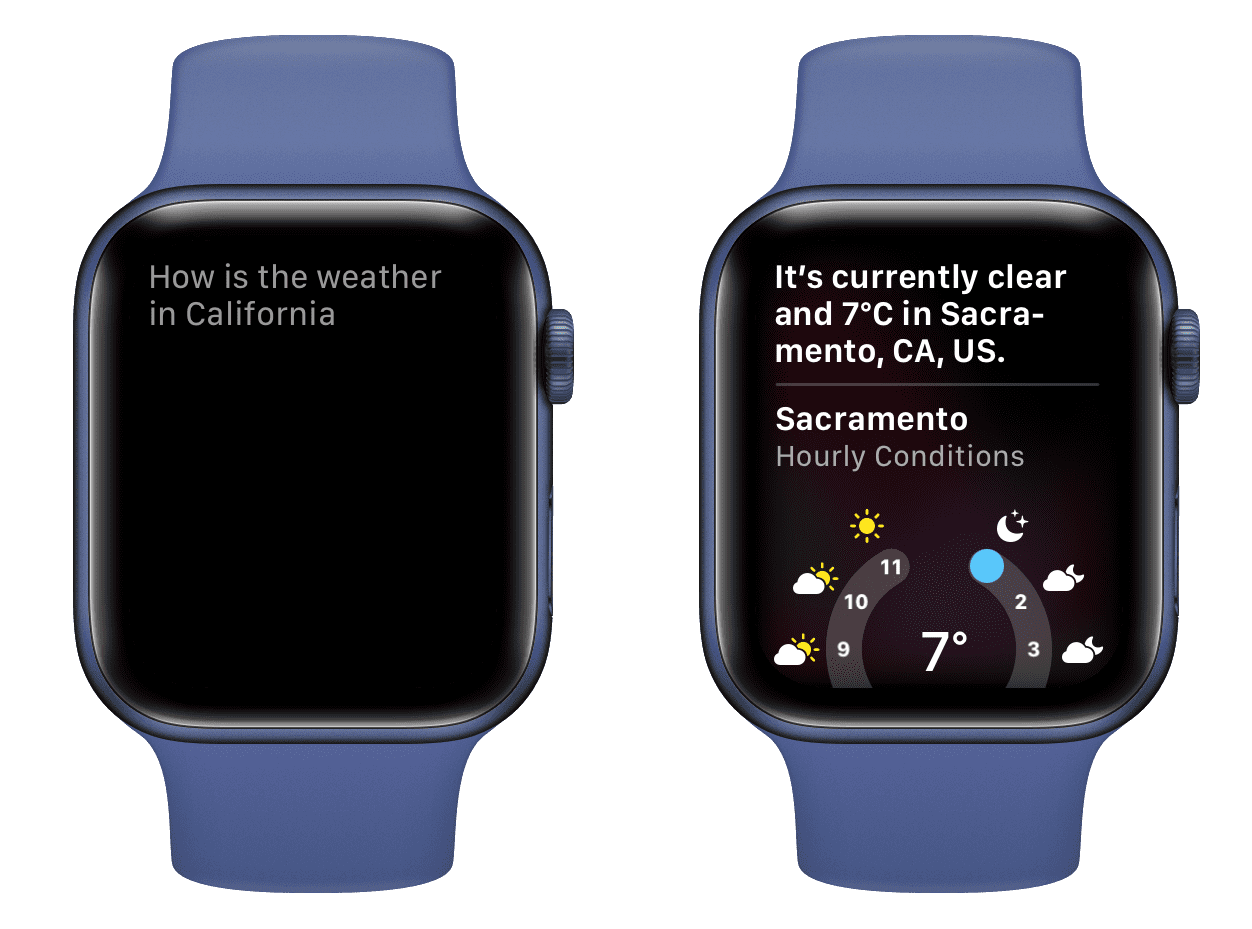
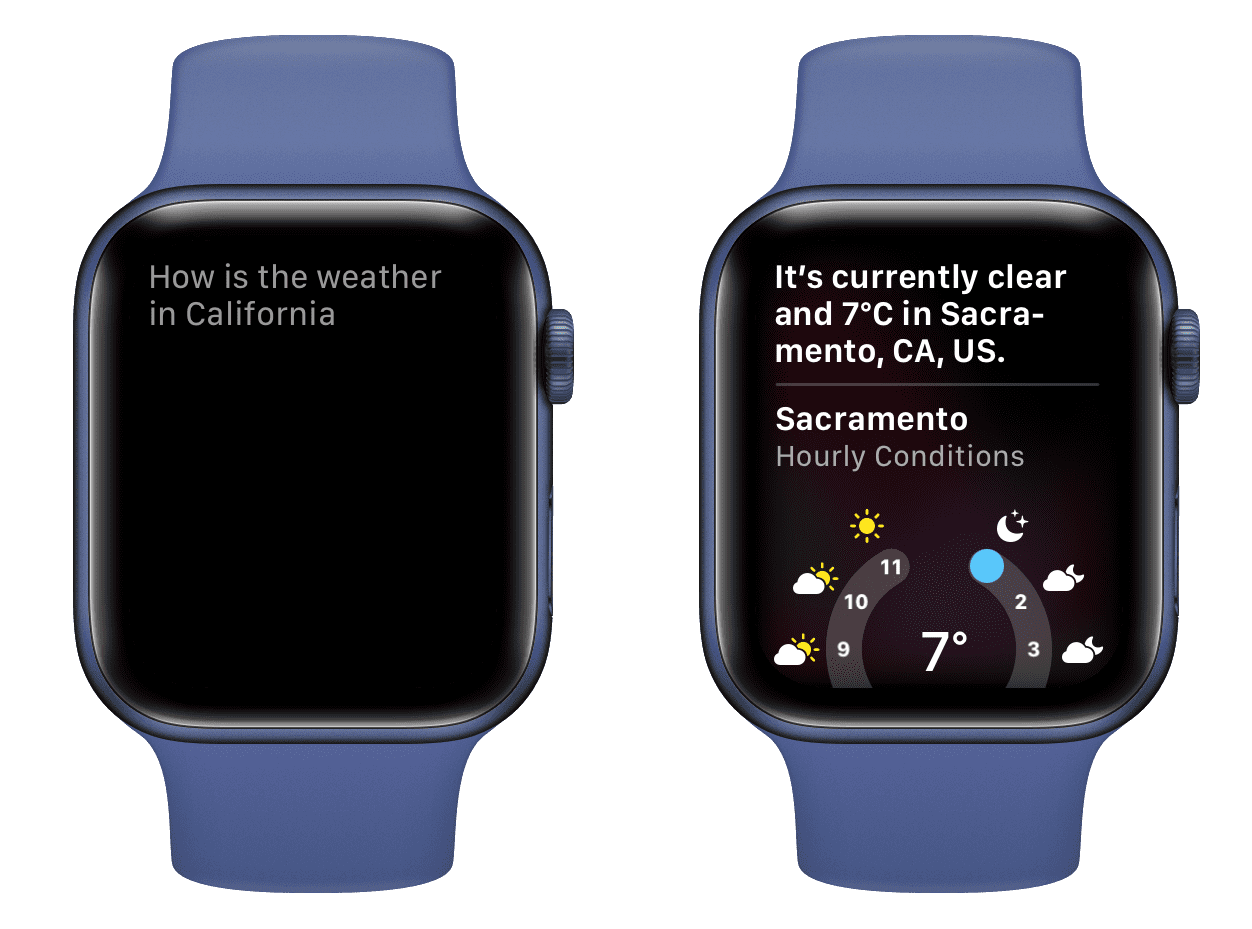
Como propietario de un reloj, si desea obtener más información sobre este tema, continúe leyendo.
Conectividad a Internet en Apple Watch
El Apple Watch puede conectarse a Internet de tres maneras: Wi-Fi , celular (en modelos celulares) o usar Internet de su iPhone .
Para comenzar, abra el Centro de control de watchOS deslizando hacia arriba en la esfera del reloj. Si está dentro de una aplicación, mantenga presionada la parte inferior de la pantalla del reloj y tire hacia arriba para abrir el Centro de control. Su Apple Watch está conectado a Internet si ve alguno de los tres íconos que se mencionan a continuación.
1. Icono de iPhone verde
Esto significa que su Apple Watch está conectado a su iPhone a través de Bluetooth y puede usar Internet de su iPhone. Verá este icono con mayor frecuencia.
Incluso si apaga el Wi-Fi en su Apple Watch , el dispositivo portátil usará la conexión celular de su iPhone ( 5G, 4G, 3G) o Wi-Fi de iPhone para acceder a Internet. Pero si los datos móviles y el Wi-Fi también están desactivados en su iPhone, el reloj obviamente también pierde el acceso a Internet.
Caso de uso : su iPhone se está cargando en la mesa cercana y realiza una llamada de audio FaceTime desde su Apple Watch o usa Siri en él.
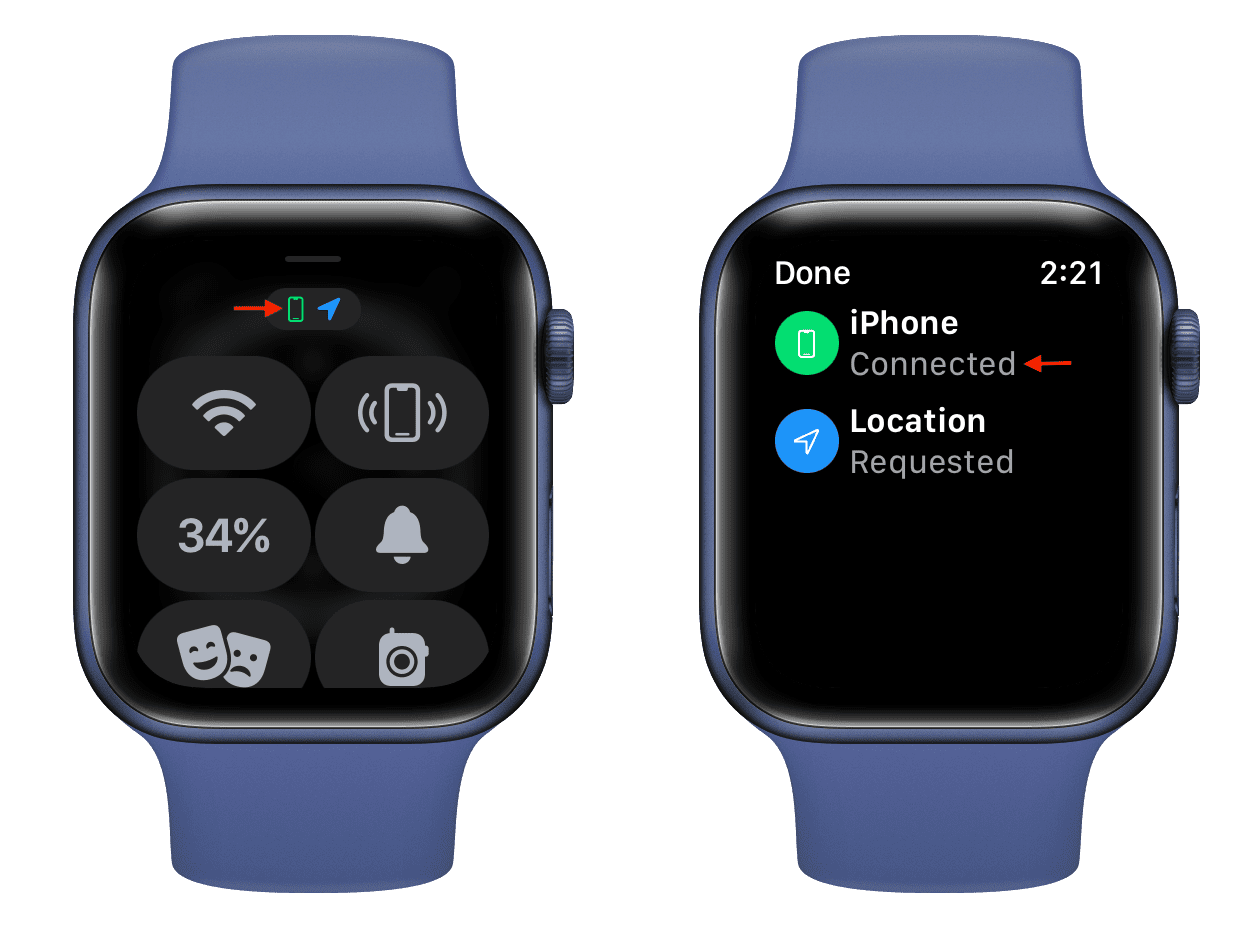
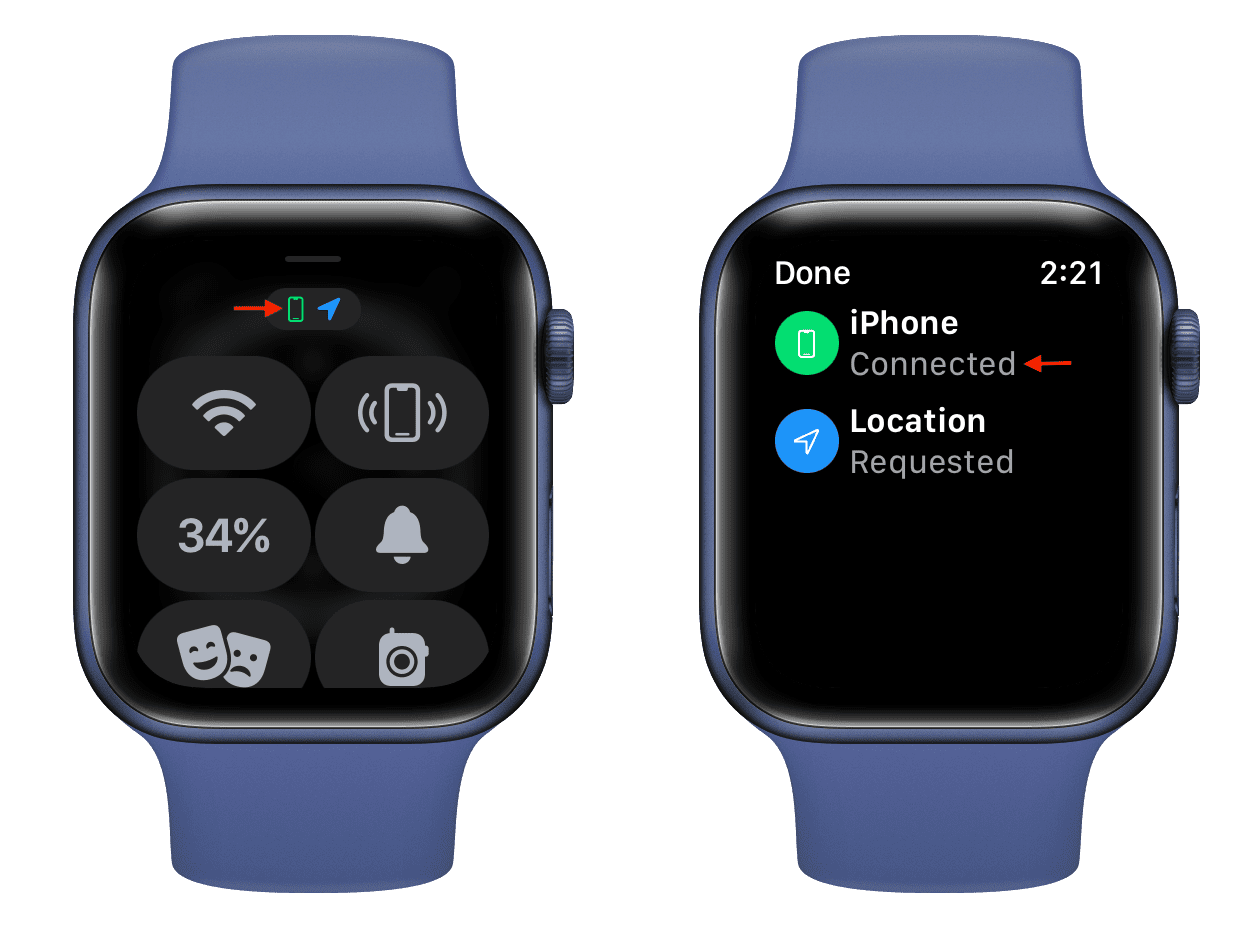
2. Icono de wifi
Cuando su Apple Watch no está conectado al iPhone, sino solo a una red Wi-Fi conocida, verá un pequeño ícono azul de Wi-Fi en lugar del ícono verde del iPhone. Esto significa que su Apple Watch puede conectarse a Internet incluso sin el iPhone cerca.
Para verificar, vaya a Configuración de iPhone (no al Centro de control) y apague Bluetooth y Wi-Fi. Esto desconectará el Apple Watch y el iPhone. En unos segundos, el pequeño ícono verde de iPhone en el Centro de control de Apple Watch será reemplazado por un ícono de Wi-Fi.
Caso de uso : Estás en casa o en la oficina y tu iPhone está apagado. Tu Apple Watch se conecta de forma independiente a la conocida Wi-Fi previamente unida y puede realizar llamadas de audio FaceTime, usar Siri, descargar apps , etc., en tu muñeca.
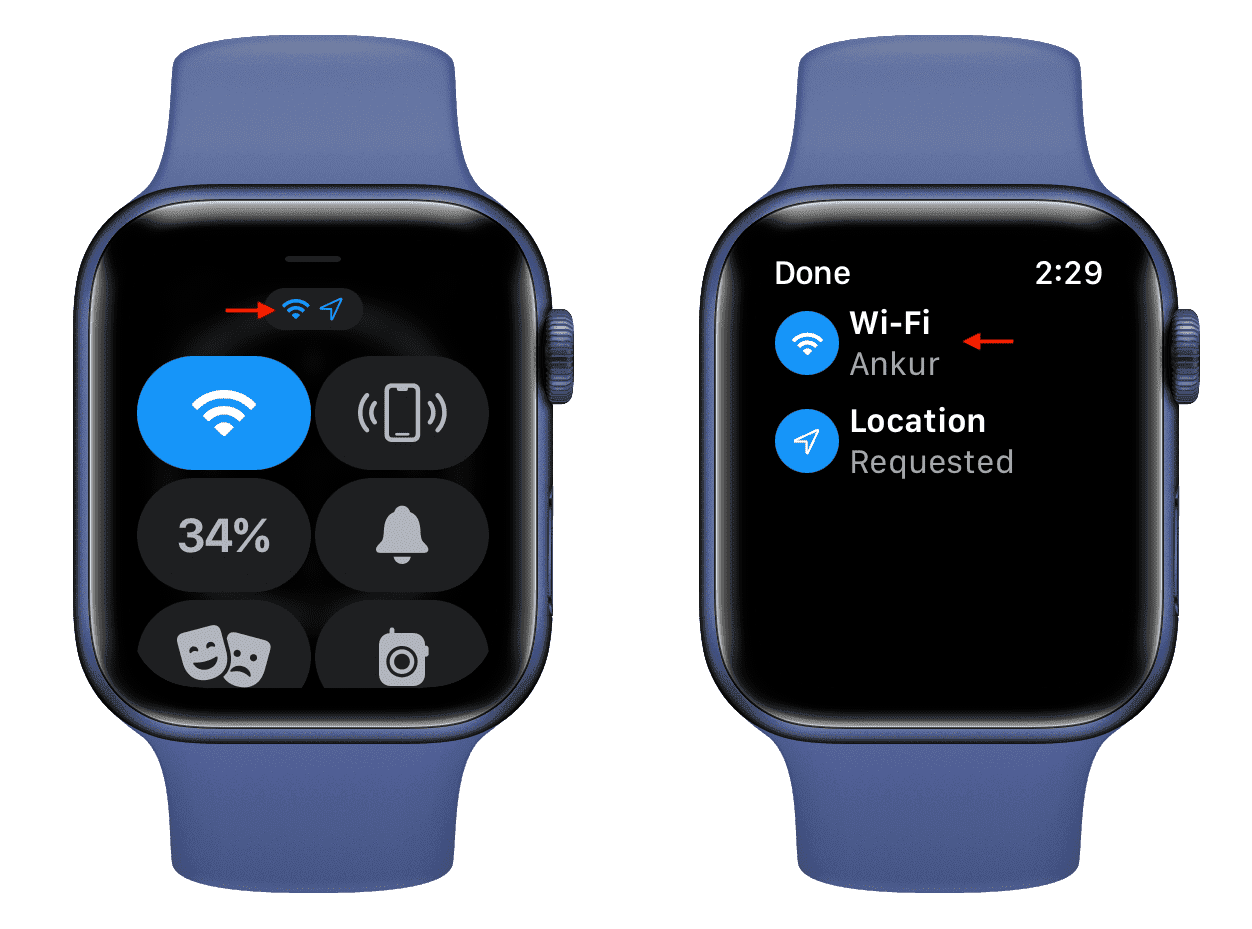
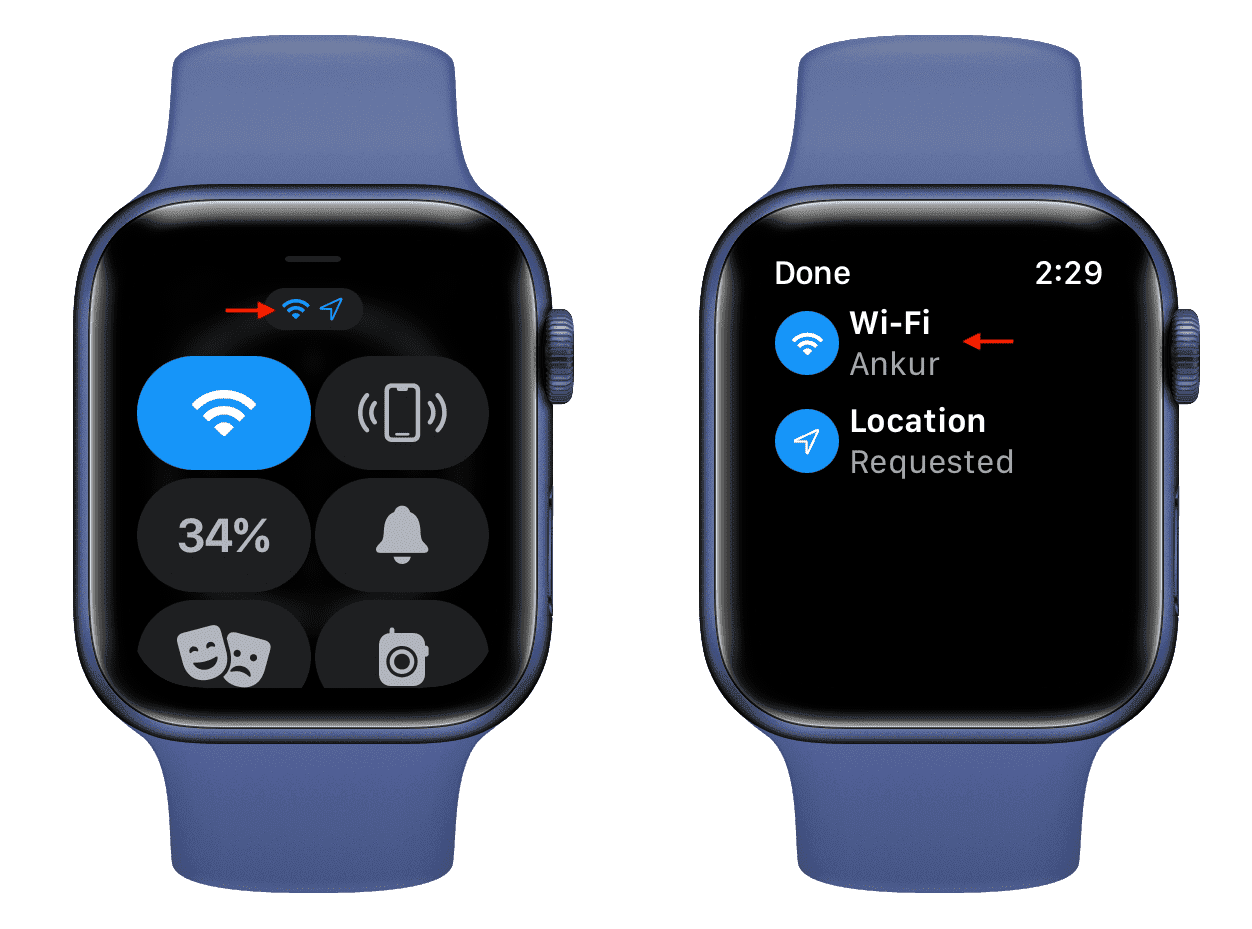
3. Barras o puntos verdes
Si tiene un modelo celular de Apple Watch y está fuera del alcance de su iPhone o Wi-Fi conocido, su reloj usará datos móviles para usar Siri, hacer llamadas FaceTime y todo lo demás que requiera Internet.
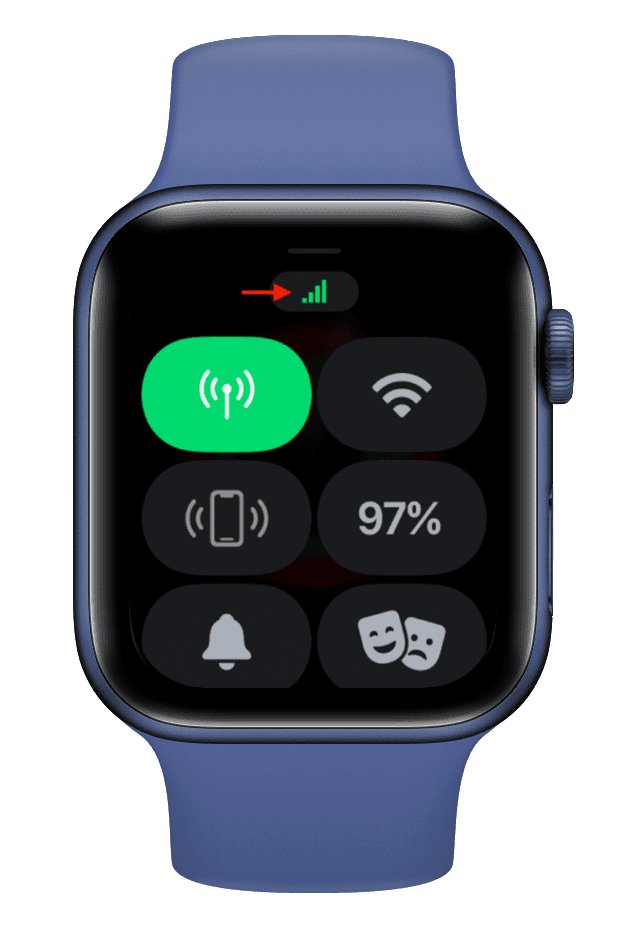
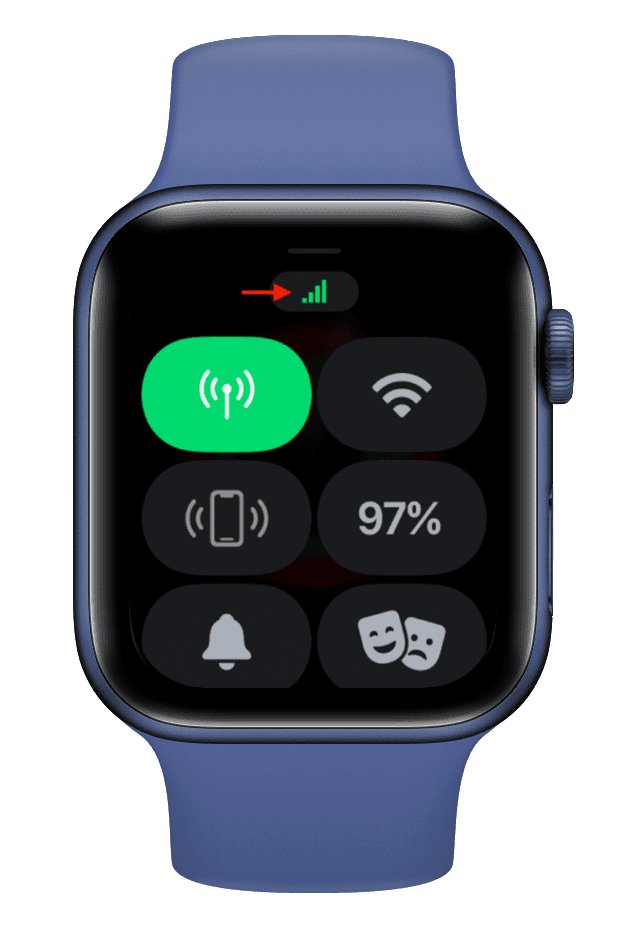
El gran ícono de la torre celular ovalada verde significa que su Apple Watch está conectado a datos móviles. Y las diminutas barras (o puntos) verdes muestran la intensidad de la señal.
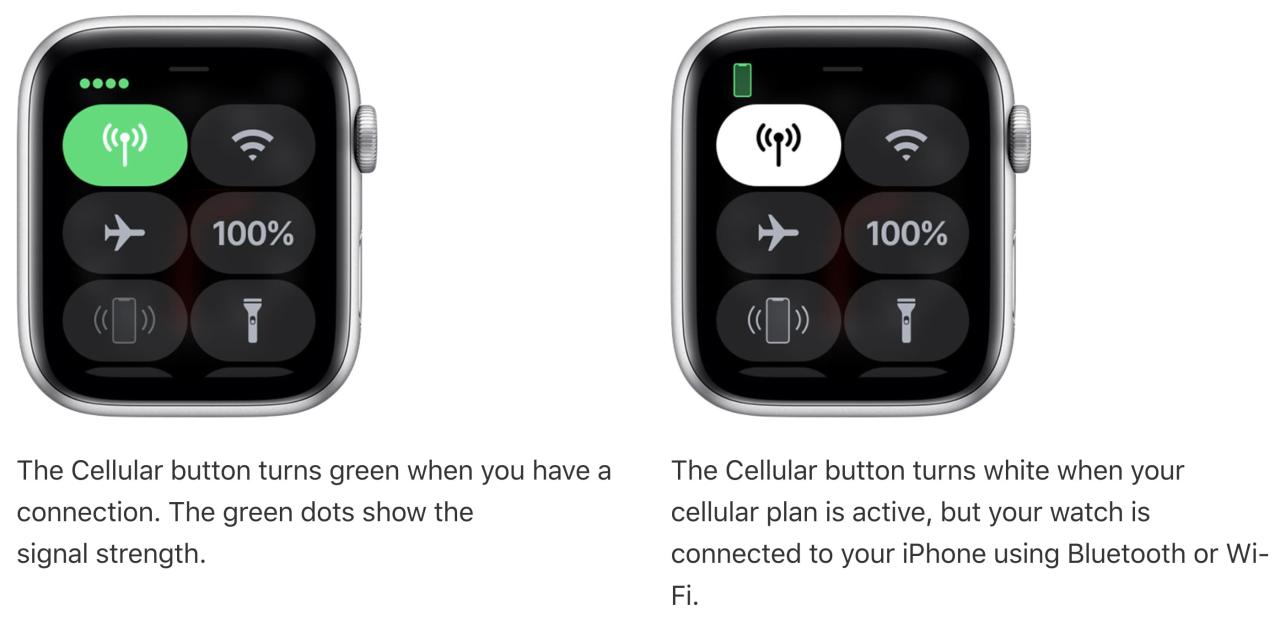
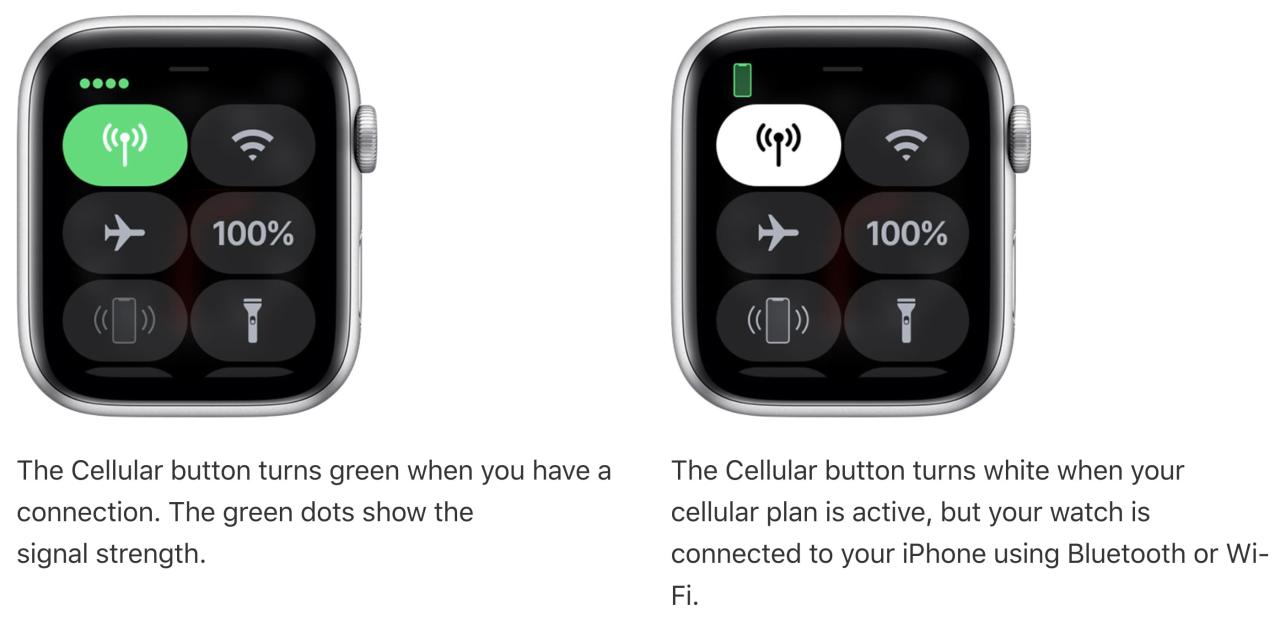
Caso de uso : sale a correr por la mañana y deja atrás su iPhone. Su Apple Watch celular puede usar datos móviles para hacer llamadas FaceTime, usar mapas, etc.
¿Qué significa el ícono de iPhone con una barra roja en el Apple Watch?
El pequeño icono de teléfono rojo significa que tu Apple Watch está desconectado del iPhone. Una vez que habilita Bluetooth en su iPhone y Apple Watch, los dispositivos se vuelven a conectar. Como resultado, el ícono rojo del iPhone se reemplaza por el ícono verde habitual del iPhone.
Si su iPhone no está cerca, pero su reloj está conectado a Wi-Fi o celular (en modelos celulares), este ícono rojo de iPhone no aparece en el Centro de control.
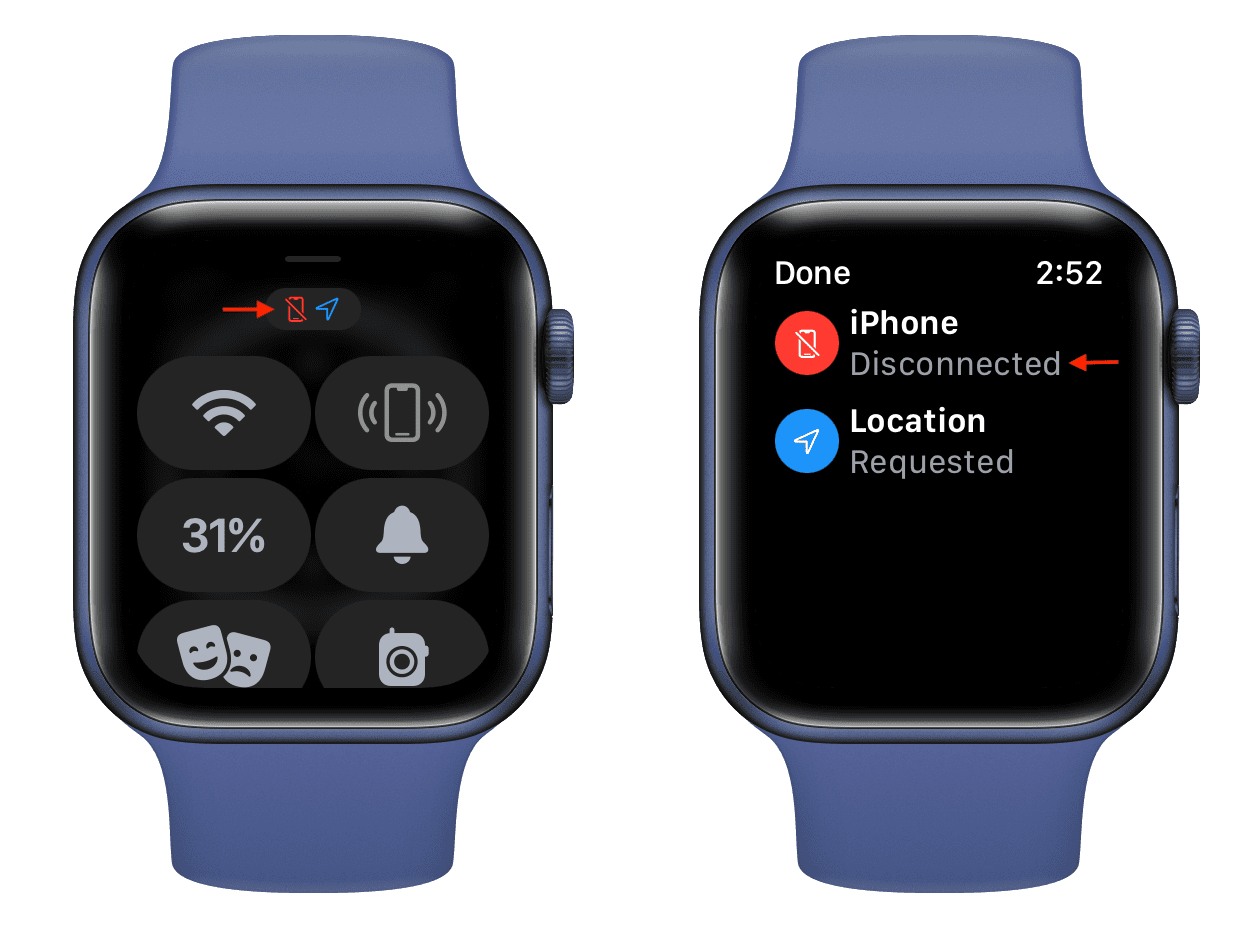
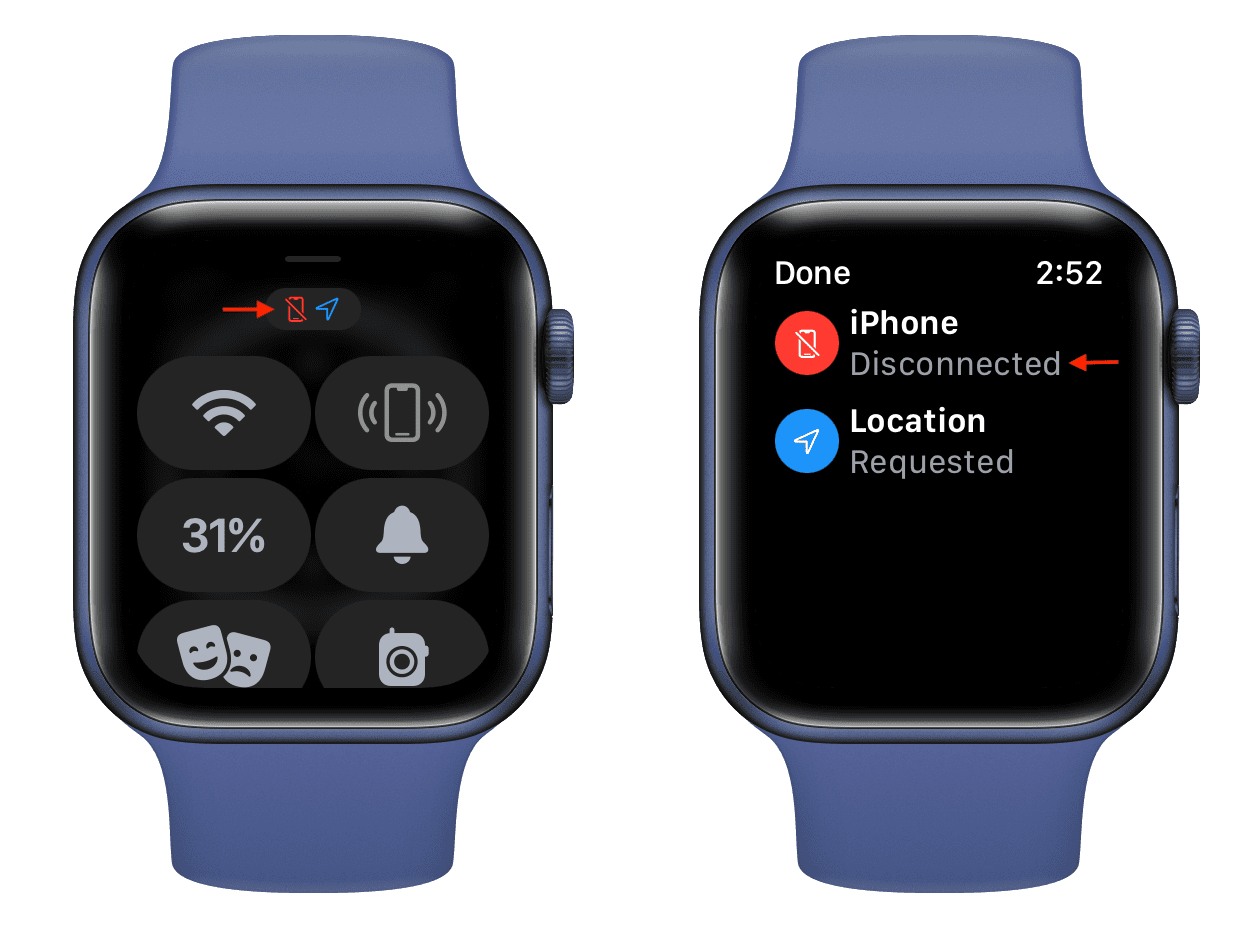
Cómo acceder a Wi-Fi en Apple Watch
- Abre Configuración y toca Wi-Fi .
- Toca el interruptor Wi-Fi para habilitarlo o deshabilitarlo.
- La red Wi-Fi a la que está conectado su Apple Watch aparece debajo de Wi-Fi. Tóquelo para cambiar la configuración de Auto-Unirse u Olvidar esta red. Las otras redes se enumeran debajo de Elegir red . Puede tocar uno desde aquí para conectar su Apple Watch a él.
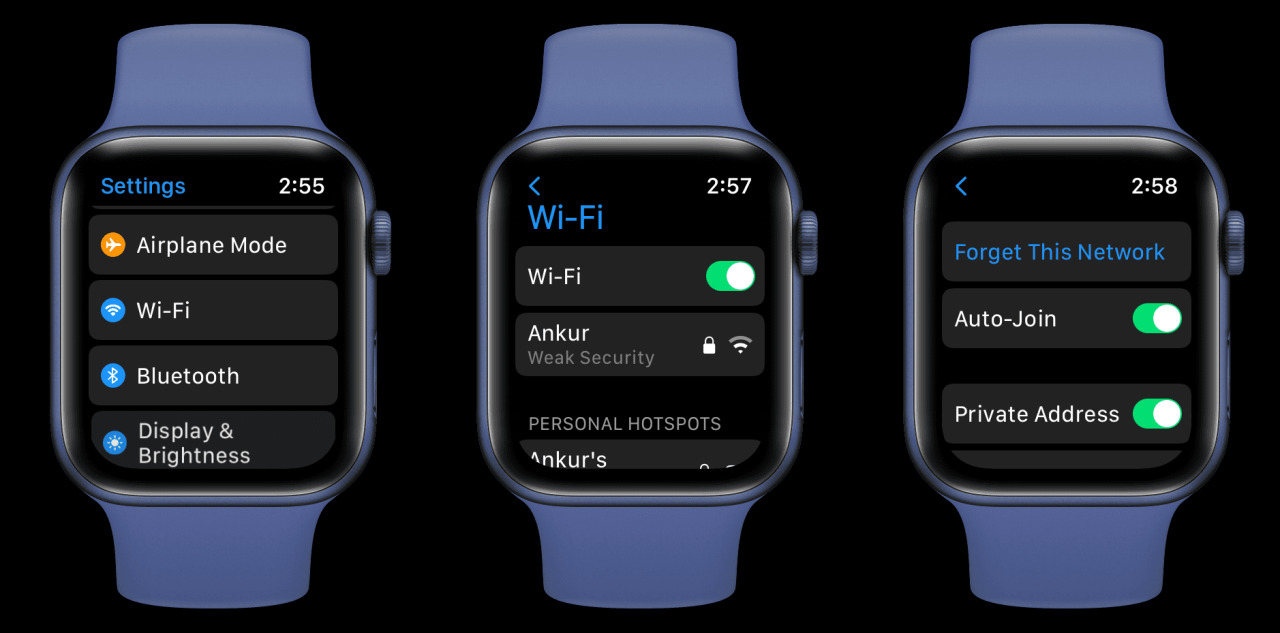
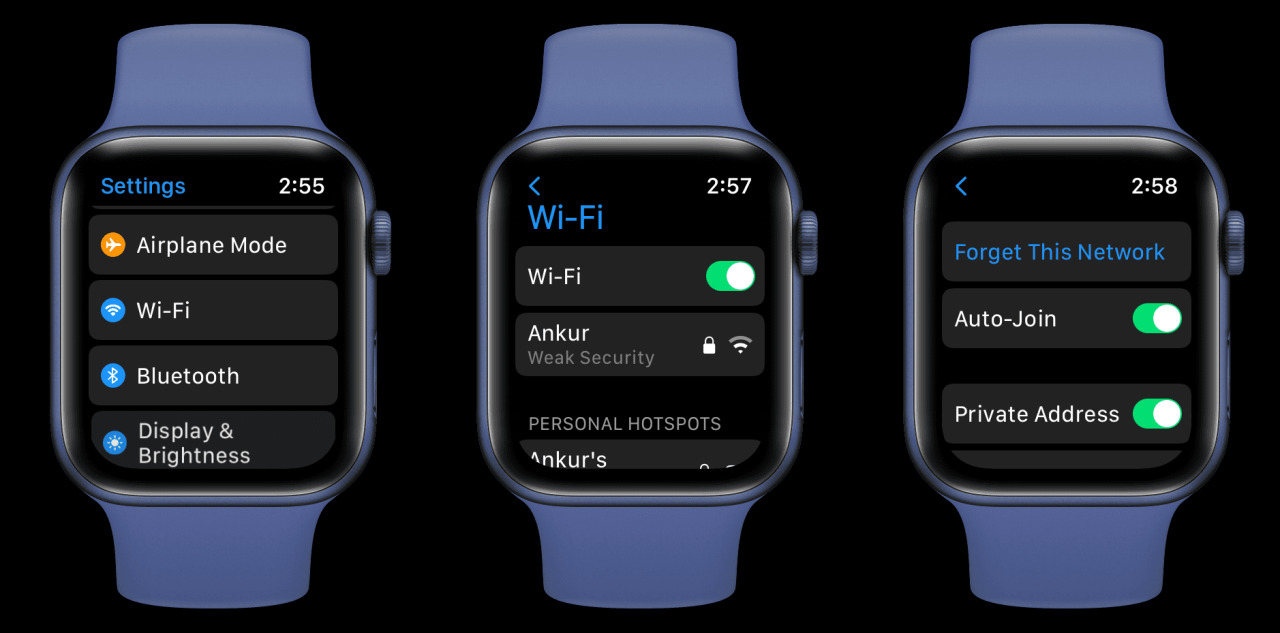
El ícono de Wi-Fi también está presente en el Centro de control de watchOS.
Cómo acceder a Bluetooth en Apple Watch
- Abra Configuración , desplácese hacia abajo y toque Bluetooth .
- Vaya más allá de los dispositivos Bluetooth conectados o de iCloud (como AirPods) para ver el interruptor de Bluetooth . Puede habilitar y deshabilitar Bluetooth desde aquí. Toque (i) junto al nombre de un dispositivo para olvidarlo/eliminarlo.
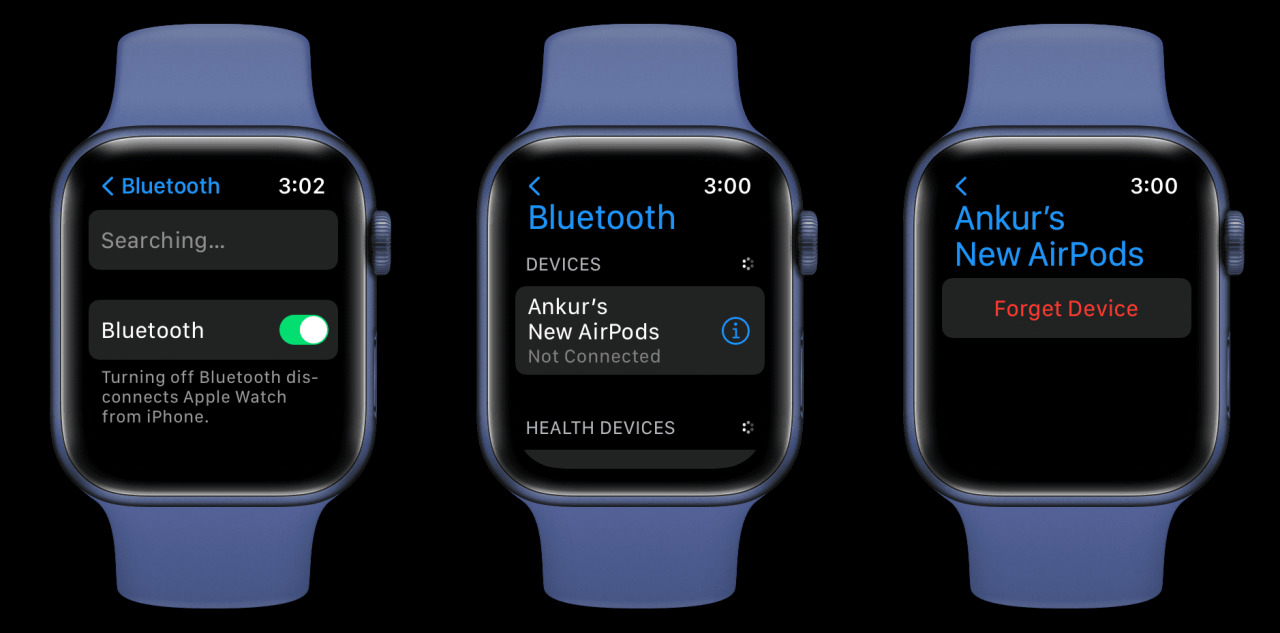
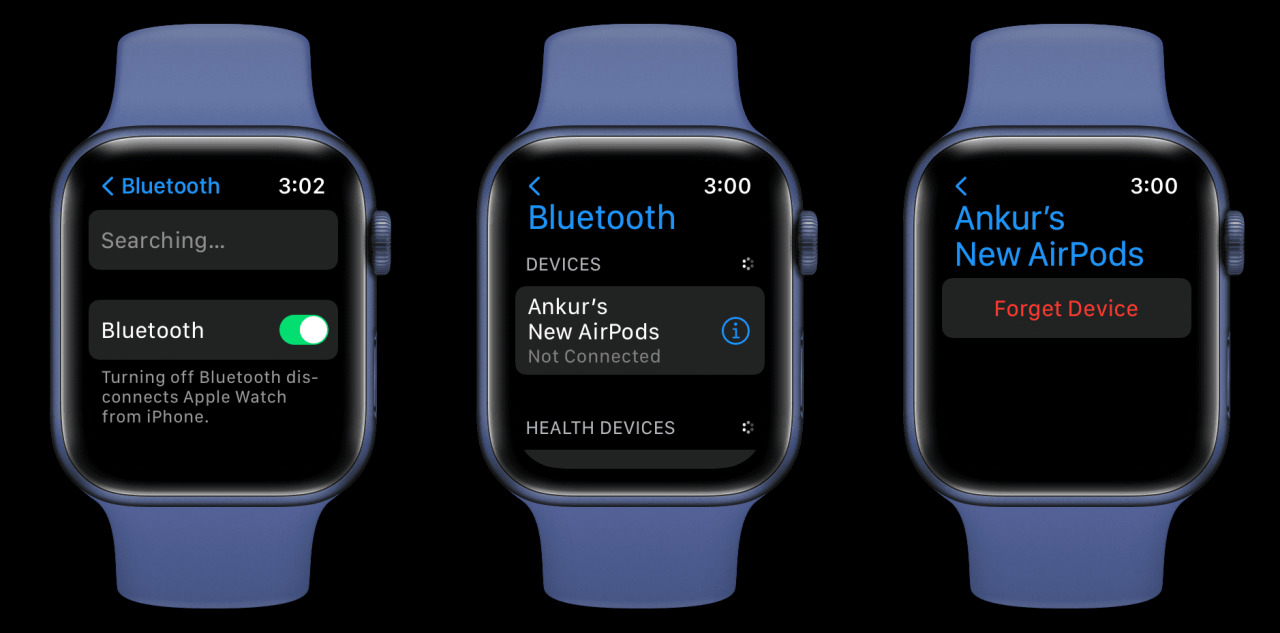
Dado que su Apple Watch y iPhone se conectan entre sí a través de Bluetooth, el Centro de control de watchOS no tiene un ícono de Bluetooth para evitar que los usuarios lo apaguen accidentalmente o rápidamente.
Su Apple Watch y iPhone usan una combinación de Bluetooth y Wi-Fi para AirDrop, AirPlay, Find My, servicios de ubicación, transferencia rápida de capturas de pantalla de Apple Watch a iPhone y más.
Echa un vistazo a continuación :
- Cómo ver contenido web en tu Apple Watch
- Cómo reorganizar los botones del Centro de control en Apple Watch a tu gusto
- ¿Qué es Power Reserve en los dispositivos Apple? ¿Como funciona? ¿Para qué sirve?







